Slik flytter du Dropbox-mappeplassering
Dropbox / / March 18, 2020
Sist oppdatert den
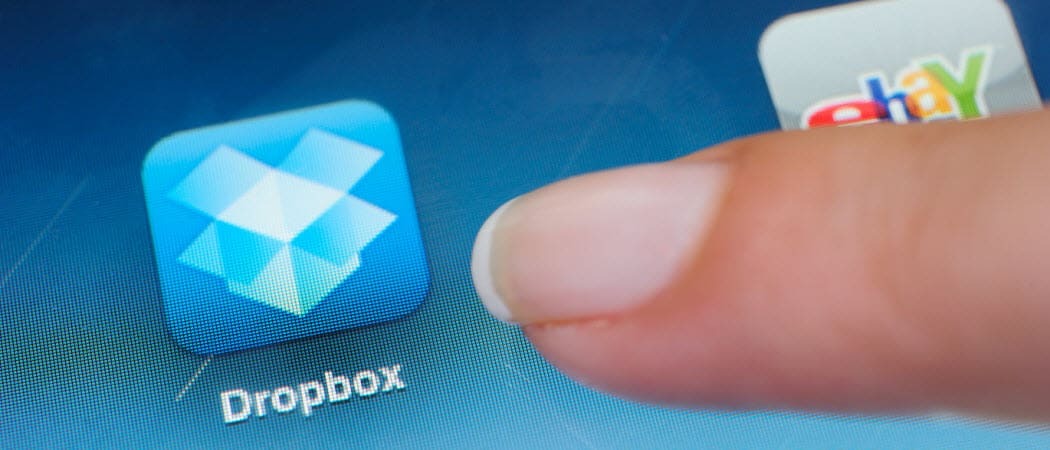
Det kan være veldig nyttig å flytte eller endre plasseringen til dropbox-mappen. Jeg har nylig flyttet min til en ny ekstern stasjon. Slik gjorde jeg det.
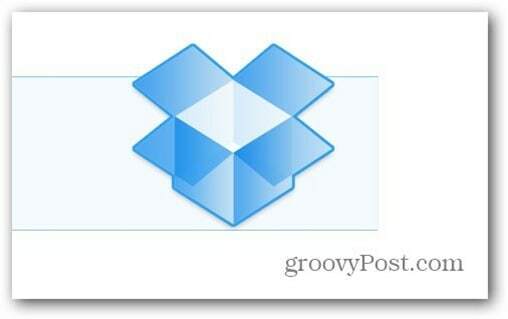
Slik endrer du Dropbox-mappeplassering
Å flytte eller endre plasseringen til Dropbox-mappen kan være veldig nyttig til tider. Nylig kjøpte jeg en ny ekstern USB-stasjon slik at jeg kunne flytte alle sikkerhetskopidataene mine inkludert Dropbox-mappen til den. Slik fungerer trinn-for-trinn-prosessen.
Høyreklikk først Dropbox-ikonet i systemstatusfeltet og klikk på Innstillinger.
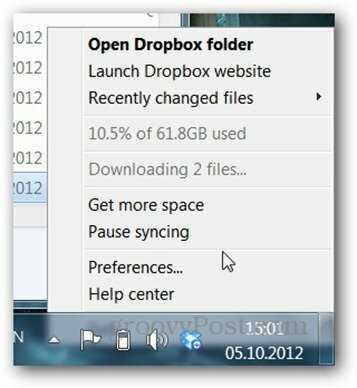
Klikk på Avansert-fanen og klikk på Flytt-knappen ved siden av mappen.
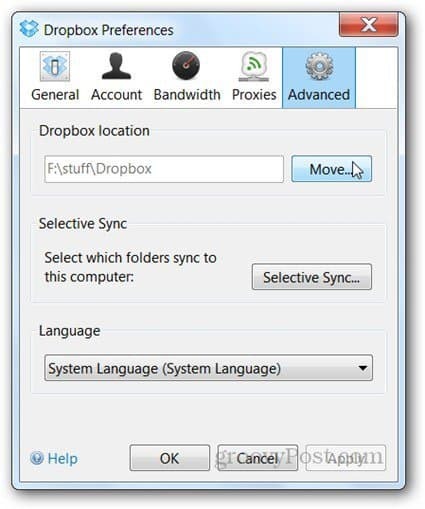
Velg en ny mappe eller stasjonsplassering for mappen din. I mitt eksempel valgte jeg den splitter nye eksterne stasjonen. Klikk OK når du er ferdig.
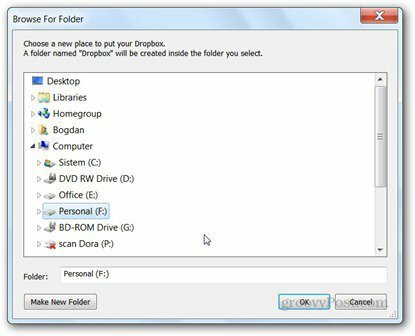
Du blir bedt om å bekrefte det nye stedet.
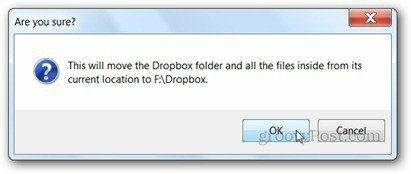
I mitt eksempel, for å flytte mappen til en ny stasjon, krevde klienten å kopiere alle dataene over. Det tok omtrent 30 minutter å fullføre. Hvis du imidlertid bare flytter mappen til en annen mappe på samme stasjon, bør flyttingen være nær øyeblikkelig.
Har du en groovy Dropbox-tips? Fortell oss om det i kommentarene.



